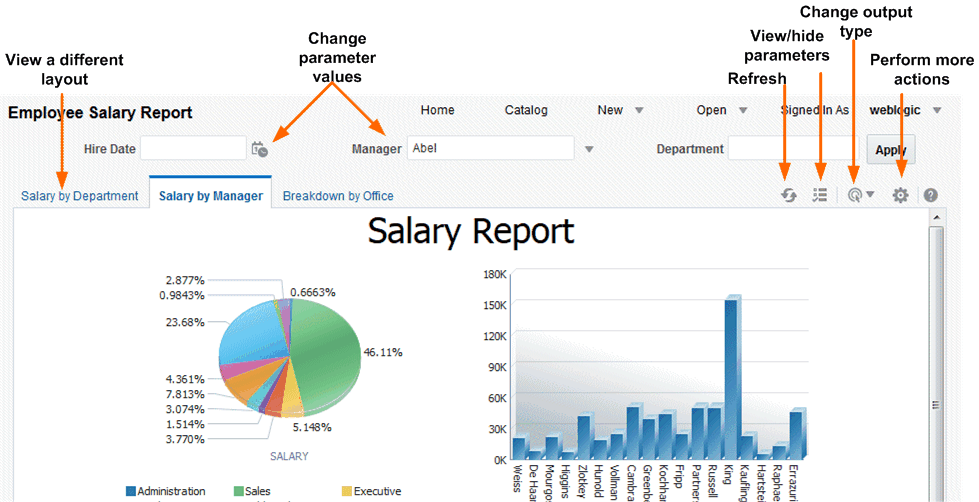Pikselintarkkojen raporttien määritys raportin katseluohjelmaa käyttäen
Seuraavaksi esitellään raporttien katseluohjelma, jolla voit määrittää pikselintarkkoja raportteja.
Raporttien katseluohjelmassa on käytettävissä seuraavat valinnat. Kaikki valinnat eivät ole käytettävissä kaikille raporteille.
- Parametrien määritys
- Asettelun valinta
- Tulostustyypin valinta
- Toimintojen suoritus
Kuvassa näkyvät raporttien katseluohjelman valinnat.
Parametrien määritys
Raportit, jotka edellyttävät parametriarvojen syöttöä, esittävät parametrien valintakehotteet raporttien katseluohjelmassa. Kehotteiden esitystapa vaihtelee raporttikokoonpanon mukaan.
Asettelun valinta
Kun on käytettävissä useita asetteluja, ne näytetään erillisissä välilehdissä raporttien katseluohjelman sivulla. Eri asetteluilla voi olla eri tulostustyyppejä.
- Avaa raportti raportin katseluohjelmassa.
- Valitse raportin asettelun välilehti, jota haluat katsella.
Tulostustyypin valinta
Voit valita tulostusvalinnan raportin katseluohjelman valikosta.
Tulostustyypit
Näkymän raporttilista sisältää pikselitarkassa raportissa käytettävissä olevat tulostustyypit.
Tulostustyypit
| Tulostustyyppi | Kuvaus |
|---|---|
| Vuorovaikutteinen | Tämän avulla raportissa voidaan ottaa käyttöön kohokaavioiden arvojen näyttöjä, navigoitavissa ja suodatettavissa olevia taulukkoja sekä muita vuorovaikutteisia toimintoja. Tämä tulostusmuoto on käytettävissä vain asetteluissa, joissa on käytössä asettelueditori. |
| HTML | Luo raportin HTML-tiedostona (Hypertext Markup Language) selaimessa katselua varten. |
| Luo raportin PDF-tiedostona (Portable Document Format) ja avaa raportin Adobe Acrobat Reader -lukuohjelmassa. Tämä tulostustyyppi on optimoitu tulostusta varten. | |
| RTF | Luo raportin RTF-tiedostona (Rich Text Format). Jos koneeseesi on asennettu tekstinkäsittelysovellus, kuten Microsoft Word tai OpenOffice.org, sinua pyydetään avaamaan kyseinen sovellus katselua varten. |
| Word | Luo raportin Microsoft Word -asiakirjana .docx-muodossa. |
| Excel (.xlsx) |
Luo raportin Excel.xlsx-tiedostona (Excel XML -muodossa). Jos koneeseesi on asennettu Excel 2007 tai sitä uudempi versio, tämä valinta säilyttää raportin asettelun ja muotoilun parhaiten. Jos tulostusmuotona on Excel 2007 -versio, jossa käytetään xlsx-tiedostotunnistetta, Publisher ei muotoile numeroita ja päivämääriä. Publisher tallentaa muotomäärityksen ja toteutuneen arvon (päivämäärän tai numeron) XLSX-tulostustiedostoon. Microsoft Excel käsittelee muotoilun. Esimerkki:
|
| MHTML | Luo MHTML-tiedoston (Mime HyperText Markup Language). Tällä valinnalla voit tallentaa web-sivun ja sen resurssit yksittäisenä MHTML-tiedostona (.mht), jossa kaikki kuvat ja linkitetyt tiedostot tallennetaan yksittäisenä yksikkönä. Käytä tätä valintaa, kun haluat lähettää tai tallentaa HTML-tulosteen ja säilyttää upotetut kuvat ja tyylivalikoiman muotoilun. |
| PDF/A | Luo PDF-tiedoston, jolla on arkistointistandardi, joka tukee pitkää säilytysaikaa vaativia raportteja. PDF/A on PDF-standardin erikoistunut alijoukko, joka estää elementit, jotka saattaisivat vaikuttaa tiedoston säilytykseen itsenäisenä asiakirjana. |
| PDF/X | Luo PDF-tiedoston, joka tukee painoa edeltävää grafiikan vaihtoa. PDF/X on PDF-standardin erikoistunut alijoukko, joka yksinkertaistaa asiakirjat korkealaatuista painotasoista tulostusta varten ja rajoittaa sisältöä, joka ei kuulu painotasoiseen tulostukseen, kuten allekirjoituksia, kommentteja ja upotettua multimediaa. |
| Pakatut PDF-tiedostot |
Luo zip-tiedoston, joka sisältää raportin PDF-tulosteen ja indeksitiedostot. Tämä valinta on käytettävissä vain raporteille, joissa on otettu käyttöön pakattu PDF-tulostus. |
| FO-muotoiltu XML | Luo XML-tiedoston, joka sisältää XSL-FO-tiedot. |
| Tiedot (XML) | Luo XML-tiedot.
Jos selaimena on Safari, XML esitetään tekstimuodossa. Jos haluat katsoa tieto-ohjelman luomaa XML:ää XML-muodossa, napsauta hiiren kakkospainikkeella tiedot sisältävän kehyksen sisäpuolelle ja valitse sitten View Frame Source. Tämä koskee vain tietojen näyttämistä. Tiedot tallennetaan oikein, jos viet tiedot. |
| Tiedot (CSV) | Luo raportin CSV-muodossa. Tietojen on oltava yksinkertaisessa <rowset>/<row>-rakenteessa. |
Toimintojen suoritus
Toiminnot-valikko sisältää lisää komentoja ja toimintoja, joita voit suorittaa raportille.
- Avaa raportti raportin katseluohjelmassa.
- Valitse toiminto Toiminnot-valikosta.
Toiminnot
Toiminnot-valikossa käytettävissä olevat valinnat määräytyvät käyttöoikeuksien ja raportille määritettyjen ominaisuuksien mukaan.
| Valikon valinta | Kuvaus |
|---|---|
| Lisää omiin suosikkeihin |
Lisää raportin Omat suosikit -listalle kotisivulla. |
| Muokkaa raporttia |
Voit päivittää raporttimäärityksen. Voit esimerkiksi lisätä tai luoda uusia asetteluja, päivittää raportin ominaisuuksia tai muuttaa parametrien oletusarvoja. |
| Muokkaa ulkoasua |
Voit päivittää asettelun, jota olet katsomassa. Jos asettelu on luotu käyttämällä BI Publisher -ohjelman asettelueditoria, asettelueditori käynnistyy selaimessa. Jos asettelu perustuu toiseen tuettuun mallipohjan tyyppiin (kuten RTF, PDF tai Excel), sinua pyydetään tallentamaan mallipohjatiedosto. Sen jälkeen voit avata sen sopivassa sovelluksessa. |
| Vie |
Vie raportin valitsemasi tulostustyypin oletussovellukseen, kuten Adobe Acrobatiin PDF-tulostuksessa tai Microsoft Exceliin Excel-tulostuksessa. |
| Lähetä |
Voit ajoittaa raportille välittömän toimituksen sähköpostiosoitteeseen, tulostimeen tai muuhun kohteeseen. Lähetä-toimi avaa Ajoita raporttityö -sivun, jossa voit valita tulostus-, kohde- ja ilmoitusvalinnat. Raporttia ei voi lähettää Vuorovaikutteinen-tilassa. Valitse eri tulostustyyppi (kuten PDF tai HTML) Katso raportti -listasta ja valitse sitten Lähetä. |
| Ajoita |
Luo työn raportin suorittamista ja jakamista varten. |
| Työt |
Voit katsoa ja hallita tämän raportin tällä hetkellä ajoitettuja töitä. |
| Työhistoria |
Voit katsoa valmiita ja käynnissä olevia raporttitöitä. |
| Julkaise uudelleen historiasta |
Voit valita aiemmin ajoitetun, valmiin työn sekä tietyn tulostuksen raportin katseluohjelmassa katselua varten. |
| Jaa raporttilinkki |
Voit luoda tällä hetkellä katseltavana olevan raportin perusteella linkin, jonka voit kopioida ja jota voit käyttää uudelleen. Kun valitset valinnan, valintaikkunassa näkyy raportin URL-osoite. Voit määrittää URL-osoitteessa näkyvät tiedot seuraavasti:
|